मुझे भेजे गए धुंधले वीडियो को कैसे ठीक करें, इसके 4 संभावित कारण
क्या आप अक्सर अपने iPhone या Android डिवाइस पर भेजे गए धुंधले वीडियो के कारण निराश हो जाते हैं? यदि हाँ, तो यह एक आम समस्या है जिसका सामना ज़्यादातर लोग करते हैं, और यह निश्चित रूप से परेशान करने वाला है, जिससे आप यह पूछने लगते हैं कि आपको भेजे गए धुंधले वीडियो को कैसे ठीक किया जाए। सौभाग्य से, इस पोस्ट में आपको अपने वीडियो को अब धुंधला न होने देने के लिए विस्तृत 7 समाधान दिए गए हैं, साथ ही भेजे गए वीडियो के धुंधले होने के कारणों के बारे में भी बताया गया है। बिना किसी और इंतज़ार के, वीडियो को धुंधला न होने देने का तरीका जानने के लिए पढ़ते रहें।
गाइड सूची
एंड्रॉइड/आईफोन पर आपको वीडियो धुंधले क्यों भेजे जाते हैं? धुंधले वीडियो को ठीक करने का अंतिम तरीका आपको भेजा जाएगा [उच्च गुणवत्ता] आपको भेजे गए धुंधले वीडियो को ठीक करने के लिए निःशुल्क ऑनलाइन टूल का उपयोग करें धुंधले वीडियो को ठीक करने के लिए वीडियो प्लेबैक सेटिंग समायोजित करें ईमेल के माध्यम से वीडियो प्राप्त करें – स्थानांतरण संपीड़न से बचें iCloud/ड्रॉपबॉक्स के माध्यम से भेजे गए धुंधले वीडियो को कैसे ठीक करें FAQsएंड्रॉइड/आईफोन पर आपको वीडियो धुंधले क्यों भेजे जाते हैं?
आपको भेजे गए वीडियो धुंधले क्यों होते हैं? आपको भेजे गए धुंधले वीडियो को ठीक करने के तरीके के बारे में जानने से पहले, क्या आपको पता है कि आपके iPhone या Android डिवाइस पर भेजे जाने पर वीडियो खराब दिखने के पीछे क्या कारण है? वीडियो के धुंधले होने के संभावित कारणों को जानना ज़रूरी है ताकि आप जल्दी से तय कर सकें कि आपको कौन-सा समाधान अपनाना चाहिए।
- वीडियो रिकॉर्ड किए गए हैं कम दृश्यतायही कारण है कि आईफोन या एंड्रॉइड कम गुणवत्ता की भरपाई वीडियो को बड़ा करके करते हैं, जिसके परिणामस्वरूप यह धुंधला हो जाता है।
- जब वीडियो शूट किया जाता है कम रोशनी वाला वातावरणकैमरा सेंसर आईएसओ को बढ़ाकर संतुलन बनाते हैं, जिससे वीडियो धुंधले हो जाते हैं।
- जान लें कि iPhone और Android में अलग-अलग पिक्सेल घनत्व होते हैं, और ये अंतर वीडियो के प्रदर्शन को प्रभावित करते हैं, जिससे वीडियो धुंधला हो जाता है। Android डिवाइस में 720p या 780p वीडियो पिक्सेल होते हैं, जबकि iPhone में लगभग 720p या 780p पिक्सेल होते हैं। 1080p.
- NS वीडियो संपीड़ित है इससे पहले कि इसे आपको भेजा जाए, जैसे कि ईमेल या टेक्स्ट के ज़रिए साझा किए जाने पर। इस प्रक्रिया के दौरान, कुछ वीडियो डेटा खो जाता है, जिससे गुणवत्ता कम हो जाती है और परिणामस्वरूप वीडियो धुंधले हो जाते हैं।
धुंधले वीडियो को ठीक करने का अंतिम तरीका आपको भेजा जाएगा [उच्च गुणवत्ता]
किसी ने आपको जो वीडियो भेजा है, उसका धुंधलापन कैसे दूर करें? इस सवाल का जवाब इस तरह से दें कि इसे ठीक करने का सबसे बढ़िया तरीका क्या है AnyRec वीडियो एन्हांसर समाधान। क्लिक के साथ, आप आसानी से 720p से 4K तक के रिज़ॉल्यूशन को बढ़ा सकते हैं। अन्य संवर्द्धन समाधानों के साथ, जैसे वीडियो शोर को हटाना, चमक और कंट्रास्ट को अनुकूलित करना, और अपने वीडियो में अस्थिरता को कम करना, आप अपने वीडियो को पहले से कहीं ज़्यादा चमकदार बना सकते हैं। इसके अलावा, सॉफ़्टवेयर आपको क्रॉपर, रोटेटर, फ़्लिपर, ट्रिमर, मर्जर और अन्य संपादन टूल के साथ अपने वीडियो में और संपादन करने की अनुमति देता है। अन्य कार्यक्षमताओं को स्वयं देखें और देखें कि यह क्या अद्भुत चीजें करता है वीडियो की गुणवत्ता बढ़ाने वाला आप अपने वीडियो के साथ क्या कर सकते हैं?

एक क्लिक में 1080p, 4K और यहां तक कि 8K जैसे रिज़ॉल्यूशन को बढ़ा सकते हैं।
बेहतर दृश्य के लिए अपने वीडियो की चमक, कंट्रास्ट, संतृप्ति आदि बदलें।
MP4, MKV, MOV, AVI आदि सहित कई निर्यात प्रारूप उपलब्ध हैं।
उच्च गुणवत्ता वाले वीडियो निर्यात करने के लिए अस्थिरता और वीडियो शोर को भी हटा दें।
100% सुरक्षित
100% सुरक्षित
स्टेप 1।खोलने पर AnyRec वीडियो एन्हांसरअपनी धुंधली वीडियो फ़ाइल आयात करने के लिए "फ़ाइल जोड़ें" पर क्लिक करें। उसके बाद, शीर्ष पर "बढ़ाएँ" बटन पर क्लिक करें।
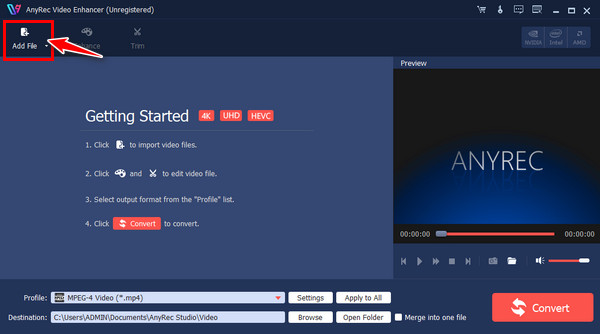
चरण दो।"एन्हांस विंडो" खुलेगी, जहाँ आप "अपस्केल रिज़ॉल्यूशन" बॉक्स पर क्लिक करके प्राप्त धुंधले वीडियो को ठीक कर सकते हैं। सेव करने के लिए "लागू करें" बटन पर क्लिक करें।
यदि आप चाहें तो ऊपर दिए गए अन्य टैब जैसे रोटेट, क्रॉप, इफेक्ट्स आदि पर क्लिक करके और भी संपादन कर सकते हैं।
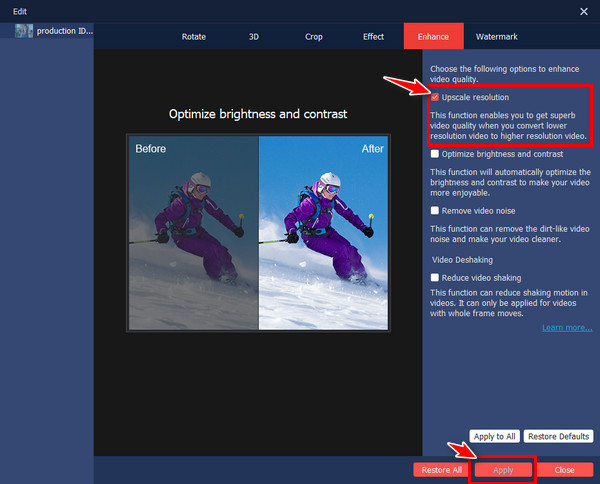
चरण 3।मुख्य विंडो में, प्रत्येक के लिए निर्दिष्ट ड्रॉप-डाउन मेनू बटन पर क्लिक करके फ़ाइल नाम और पथ सेट करें। अंत में, "कन्वर्ट" बटन पर क्लिक करें।
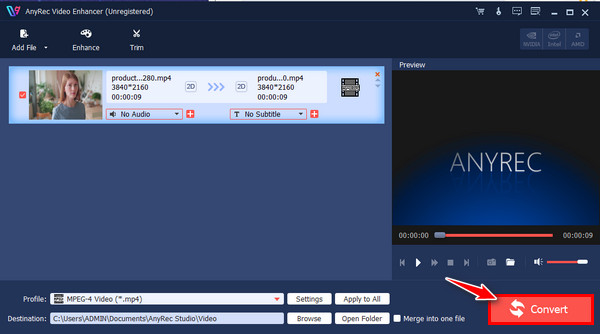
100% सुरक्षित
100% सुरक्षित
आपको भेजे गए धुंधले वीडियो को ठीक करने के लिए निःशुल्क ऑनलाइन टूल का उपयोग करें
जब आपके धुंधले वीडियो को ठीक करने की आसान प्रक्रिया की बात आती है, तो सॉफ़्टवेयर के अलावा कोई भी ऑनलाइन टूल से बेहतर नहीं है। यहाँ आपके लिए शीर्ष तीन ऑनलाइन टूल प्रस्तुत किए गए हैं जो आपको "मुझे भेजे गए धुंधले वीडियो को कैसे ठीक करें?" का उत्तर देने में मदद कर सकते हैं।
1. क्लिडियो
एक वेब-आधारित उपकरण जो आपको मुफ़्त में ऑनलाइन वीडियो को साफ़ बनाने में मदद कर सकता है। चाहे आपका वीडियो धुंधला हो या उसमें खराब रोशनी हो, आप बेहतर देखने के अनुभव के लिए ज़रूरी समाधान पाने के लिए Clideo पर भरोसा कर सकते हैं।
स्टेप 1।वेब ब्राउज़र पर क्लाइडियो वीडियो क्लियरर खोजने के बाद, अपने धुंधले वीडियो को ठीक करने के लिए आयात करने के लिए "फ़ाइल चुनें" बटन पर क्लिक करें।
चरण दो।फिर वीडियो को धुंधला करने के लिए ब्राइटनेस और कंट्रास्ट के स्लाइडर को खींचें। समाप्त होने पर "एक्सपोर्ट" बटन पर क्लिक करें।
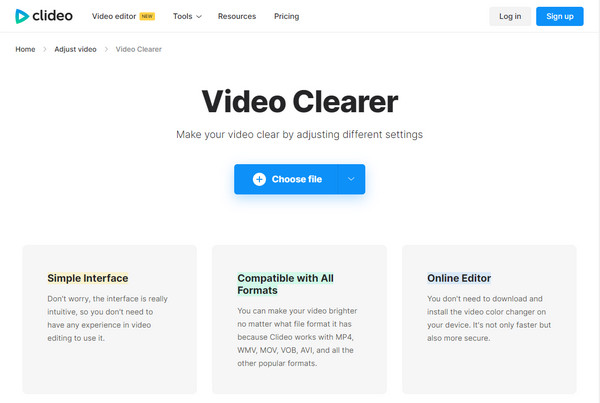
2. फ़्लिक्सियर
धुंधले वीडियो को साफ़ कैसे करें? अपने ऑनलाइन टूल के रूप में फ्लिक्सियर के साथ, आप आसानी से संचालित होने वाले मूविंग स्लाइडर्स के साथ भेजे गए वीडियो के धुंधलेपन को ठीक कर सकते हैं। इस ऑनलाइन टूल के काम करने के तरीके के बारे में नीचे दिए गए संपूर्ण चरणों को देखें।
स्टेप 1।अपने पसंदीदा वेब ब्राउज़र पर फ्लिक्सियर वीडियो क्लियरर खोजें, फिर अपने धुंधले वीडियो को खोलने के लिए "वीडियो चुनें" बटन पर क्लिक करें।
चरण दो।इसे सीधे संपादन टाइमलाइन पर खींचें और "रंग" मेनू पर जाएं, जहां आप चमक, कंट्रास्ट, रंग आदि को बेहतर बनाने के लिए रंग समायोजित करेंगे। अंत में, ठीक किए गए धुंधले वीडियो को सहेजने के लिए "निर्यात" बटन पर क्लिक करें।
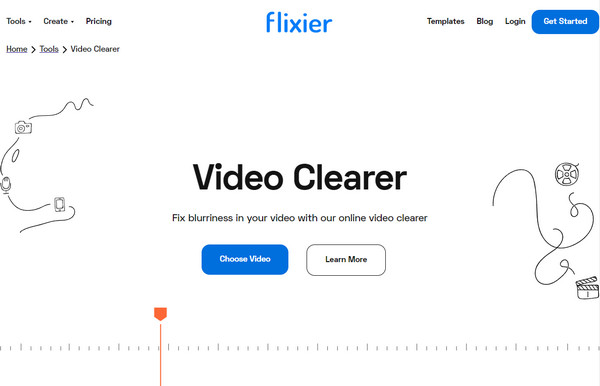
3. फ्लेक्सक्लिप
इस ऑनलाइन टूल के लिए, FlexClip आपको वीडियो सेटिंग को संशोधित करने और स्लाइडर्स के माध्यम से प्रभाव बदलने की सुविधा देता है, ताकि आपका वीडियो धुंधला न हो और साफ़ हो जाए। यह टूल के एक पूरे सेट के साथ आता है जो वीडियो की गुणवत्ता को अगले स्तर तक पहुँचने में मदद कर सकता है। FlexClip के साथ वीडियो को धुंधला न करने का तरीका यहाँ बताया गया है:
स्टेप 1।एक बार जब आप फ्लेक्सक्लिप संपादक को ऑनलाइन खोल लेते हैं, तो अपलोड विधियों में से किसी एक पर क्लिक करके अपना वीडियो अपलोड करें; अन्यथा, इसे सीधे खींचें और छोड़ें।
चरण दो।"एडजस्ट" टैब पर क्लिक करें और अपने वीडियो में चीज़ों को सही करने के लिए वीडियो इफ़ेक्ट, जैसे कंट्रास्ट, टिंट, एक्सपोज़र आदि के लिए प्रत्येक स्लाइडर को मूव करें। इसके बाद, "एक्सपोर्ट" बटन पर क्लिक करें।
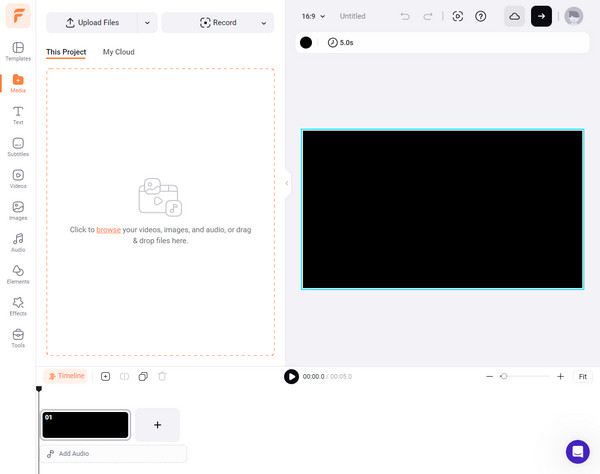
धुंधले वीडियो को ठीक करने के लिए वीडियो प्लेबैक सेटिंग समायोजित करें
मान लीजिए कि वीडियो को धुंधला करने के लिए सहायता उपकरण का उपयोग करना आपकी विशेषता नहीं है; आप अपने डिवाइस पर वीडियो प्लेबैक सेटिंग समायोजित करने का प्रयास कर सकते हैं, जो आपको मेरे पास भेजे गए धुंधले वीडियो को ठीक करने के तरीके का उत्तर देने में मदद कर सकता है। यहाँ बताया गया है कि कैसे:
आईफोन के लिए:
"सेटिंग्स" ऐप में जाएँ, नीचे स्क्रॉल करें और "फ़ोटो और कैमरा" ढूँढें। इसके नीचे, "वीडियो रिकॉर्ड करें" पर टैप करें और वहाँ सूचीबद्ध विकल्पों में से उच्च रिज़ॉल्यूशन चुनें।
एंड्रॉयड के लिए:
सेटिंग्स ऐप पर, नीचे स्क्रॉल करें और "डिस्प्ले" पर टैप करें। आपके डिवाइस पर जो दिखाई देता है उसके आधार पर, "उन्नत" या "स्क्रीन रिज़ॉल्यूशन" विकल्प पर टैप करें; सूचीबद्ध रिज़ॉल्यूशन में से उच्चतर को चुनें।
ईमेल के माध्यम से वीडियो प्राप्त करें – स्थानांतरण संपीड़न से बचें
अगर आपको टेक्स्ट मैसेज के ज़रिए धुंधले वीडियो मिले हैं, तो क्यों न उनसे ईमेल के ज़रिए वीडियो भेजने के लिए कहा जाए? यह तरीका टेक्स्ट मैसेज में भेजे जाने वाले वीडियो पर लागू होने वाले दबाव को कम करने में सबसे अच्छा है; यह गुणवत्ता में भी सुधार कर सकता है, खासकर अगर iPhone से Android पर वीडियो भेजा जा रहा हो।
स्टेप 1।अपनी "गैलरी/फ़ोटो" में जाकर शुरुआत करें। फिर, वह वीडियो ढूँढें जिसे आप ईमेल के ज़रिए भेजना चाहते हैं। एक बार जब आप इसे देख लें, तो कृपया उस पर टैप करें।
चरण दो।"शेयर" बटन पर टैप करें और पॉप-अप शेयरिंग विधियों से "मेल" विकल्प खोजें। बाद में, रिसीवर की सही जानकारी के साथ बार भरें।
चरण 3।ऊपर दिए गए "भेजें" बटन पर टैप करें। कृपया अब जाँच लें कि आपने जो वीडियो भेजा है वह धुंधला है या नहीं; यदि नहीं, तो आपने सफलतापूर्वक उत्तर दे दिया है कि वीडियो को धुंधला कैसे न करें।
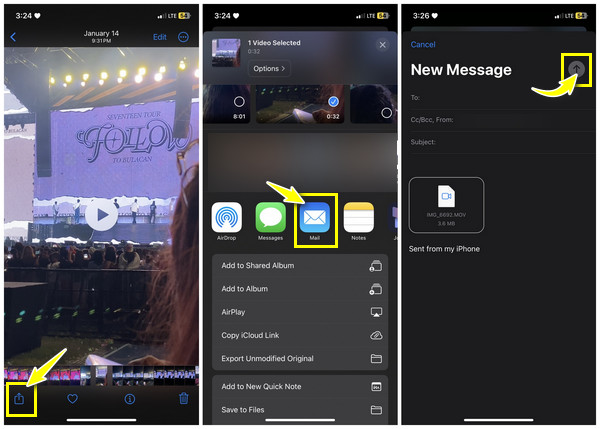
iCloud/ड्रॉपबॉक्स के माध्यम से भेजे गए धुंधले वीडियो को कैसे ठीक करें
ईमेल का उपयोग करने के अलावा, आपको प्राप्त होने वाले और भविष्य में भेजे जाने वाले वीडियो की गुणवत्ता को बेहतर बनाने का एक और सबसे अच्छा तरीका क्लाउड सेवाओं के माध्यम से है, जैसे कि iCloud (iPhone के लिए) और ड्रॉपबॉक्स। प्रत्येक के अपने लाभ हैं, लेकिन एक बात पक्की है: दोनों आपके वीडियो के लिए उपयोग किए जाने वाले संपीड़न की मात्रा को कम कर सकते हैं। देखें कि मुझे भेजे गए धुंधले वीडियो को ठीक करने के तरीके के बारे में उत्तर देने के लिए कौन सी क्लाउड सेवा विधि सही है।
iCloud के लिए:
स्टेप 1।सुनिश्चित करें कि आपकी सेटिंग्स में iCloud फ़ोटो सक्षम है। "सेटिंग्स" में जाकर, ऊपर अपने "Apple ID" पर टैप करके, "iCloud" अनुभाग में प्रवेश करके, और फिर "फ़ोटो" पर जाकर ऐसा करें।
चरण दो।अब, आपकी पूरी लाइब्रेरी iCloud से सिंक हो गई है। यदि आप अपने Apple ID खाते में लॉग इन करते हैं और iCloud फ़ोटो एक्सेस करते हैं, तो आप इसे किसी भी डिवाइस पर एक्सेस कर सकते हैं। वहां से, आप वीडियो को अनब्लर करके डाउनलोड कर सकते हैं।
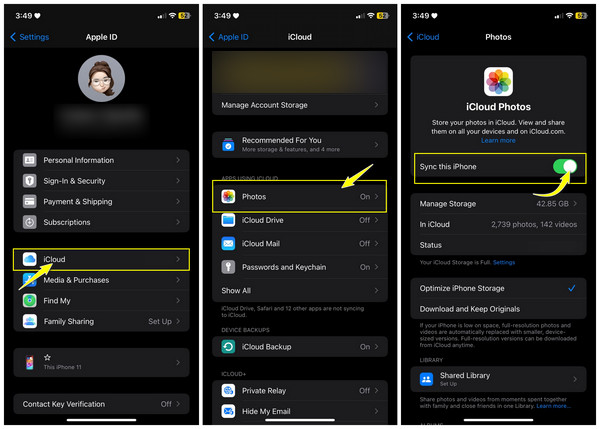
ड्रॉपबॉक्स के लिए:
स्टेप 1।के अंदर ड्रॉपबॉक्स ऐप में, वीडियो स्टोर करने के लिए "जोड़ें" या "अपलोड करें" बटन पर टैप करें। आप अपने वीडियो को किसी फ़ोल्डर में स्टोर कर सकते हैं या नहीं भी। अपने वीडियो को सफलतापूर्वक स्टोर करने के लिए "अपलोड करें" बटन पर टैप करें।
चरण दो।बाद में, किसी भी डिवाइस पर ड्रॉपबॉक्स खोलें, उसी खाते में लॉग इन करें, और वीडियो अनब्लर को अपने डिवाइस पर डाउनलोड करें।
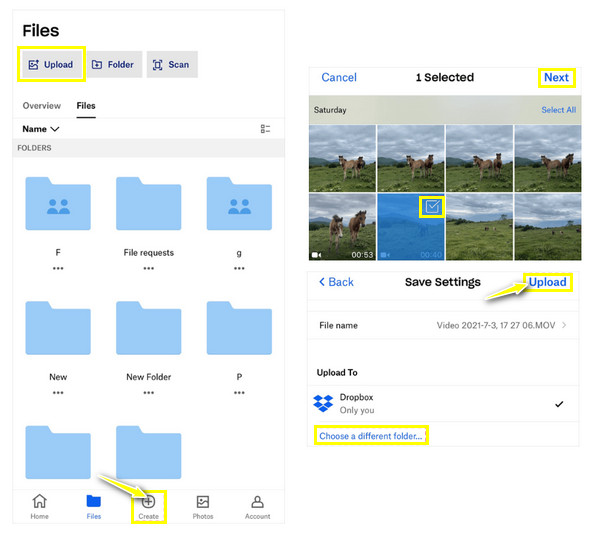
FAQs
-
धुंधले वीडियो को ठीक करने के लिए आप वीडियो कैप्चर सेटिंग्स को कैसे अनुकूलित करते हैं?
बेहतर गुणवत्ता की गारंटी के लिए उच्च रिज़ॉल्यूशन चुनें; कम रोशनी की स्थिति में धुंधलापन से बचने के लिए कम रोशनी वाले वातावरण में रिकॉर्डिंग करने से बचें। इसके अलावा, कैमरे की अस्थिरता को कम करने के लिए रिकॉर्डिंग के दौरान अपने डिवाइस स्ट्रीम को होल्ड करना सुनिश्चित करें।
-
एंड्रॉइड पर मुझे भेजे गए वीडियो धुंधले क्यों हैं?
अगर वीडियो कम-रिज़ॉल्यूशन वाले कैमरे से है, तो आपको निश्चित रूप से धुंधला वीडियो मिलेगा या किसी iPhone उपयोगकर्ता ने वीडियो भेजा है। दूसरा संभावित कारण यह है कि प्रेषक वीडियो भेजने के लिए सेलुलर डेटा का उपयोग करता है, इसलिए फ़ाइल का आकार कम करने के लिए वीडियो को संपीड़ित किया गया था।
-
आईफोन पर मुझे भेजे गए वीडियो धुंधले क्यों हैं?
एक सामान्य कारण यह है कि वीडियो iMessage के ज़रिए भेजे जाने के लिए बहुत कम है, इसलिए वीडियो छोटा होगा, जिसकी वजह से यह धुंधला दिखाई देता है। दूसरा कारण यह है कि वीडियो चलाने के लिए बैंडविड्थ अपर्याप्त है। अन्यथा, यह मैसेजिंग प्लेटफ़ॉर्म द्वारा संपीड़न के कारण होता है।
-
भविष्य में धुंधले वीडियो को रोकने के लिए मुझे क्या करना चाहिए?
एक अच्छी क्वालिटी का कैमरा इस्तेमाल करने पर विचार करें; यह iPhone या Android डिवाइस हो सकता है, लेकिन सुनिश्चित करें कि यह बेहतर वीडियो क्वालिटी प्रदान करता है। अच्छी रोशनी वाले वातावरण में रिकॉर्ड करें, और आप एक स्थिरीकरण सुविधा का उपयोग कर सकते हैं जो कैमरे के हिलने से होने वाले धुंधलेपन को कम कर सकता है।
-
भेजे गए धुंधले वीडियो को ठीक करने के लिए संपीड़न समस्याओं का समाधान कैसे करें?
मूल वीडियो गुणवत्ता को बनाए रखने वाले तरीकों का उपयोग करने पर विचार करें, जैसे कि क्लाउड स्टोरेज सेवाएँ जहाँ आपको बिना संपीड़न के वीडियो साझा करने की अनुमति है। वैकल्पिक रूप से, फ़ाइल ट्रांसफ़र ऐप का उपयोग करें जो आपको बिना किसी गुणवत्ता हानि के प्राप्तकर्ता को सीधे वीडियो भेजने की अनुमति देता है।
निष्कर्ष
मुझे भेजे गए धुंधले वीडियो को ठीक करने के सवाल के लिए बस इतना ही। दिए गए 7 समाधानों में से, यदि इनमें से किसी एक के साथ सब ठीक हो जाता है, तो आप अपने वीडियो को पूरे आनंद के साथ नहीं देख पा रहे हैं। लेकिन सभी तरीकों को आजमाने में अपना समय बर्बाद न करने के लिए, सीधे यहाँ जाएँ AnyRec वीडियो एन्हांसर, जो धुंधले वीडियो को ठीक करने के बाद आपको एक सहज और उच्च गुणवत्ता वाले वीडियो की गारंटी दे सकता है। इसे आज ही डाउनलोड करें, खराब गुणवत्ता वाले वीडियो को अलविदा कहें और अपने सभी डिवाइस पर गुणवत्ता वाले फुटेज का आनंद लेना शुरू करें।
100% सुरक्षित
100% सुरक्षित
